Οι σελιδοδείκτες και οι προοδευτικές εφαρμογές Web σε πλατφόρμες Android επέτρεψαν την περιήγηση στο Διαδίκτυο σε smartphones πολύ βολικό. Μπορείς τώρα δημιουργήστε σελιδοδείκτες από οποιονδήποτε ιστότοπο και να εγκαταστήσετε εφαρμογές ιστού για επιλεγμένους ιστότοπους χρησιμοποιώνταςGoogle Chrome browser. Με την ίδια λειτουργία που υποστηρίζει τις Προοδευτικές Εφαρμογές Ιστού, οι προγραμματιστές μπορούν πλέον να κάνουν εφαρμογές στο διαδίκτυο και να τις κάνουν δημόσιες. Σε αυτόν τον οδηγό, θα μάθουμε πώς να αποθηκεύσετε ιστοσελίδες και εφαρμογές ιστού στην Αρχική οθόνη.
Πώς να αποθηκεύσετε ιστοσελίδες και εφαρμογές Web στην Αρχική οθόνη σας
Εάν χρησιμοποιείτε ένα smartphone Android, μπορείτε απλά να προσθέσετε το Bookmark ή PWA (Προοδευτικά Web Apps) στην Αρχική οθόνη του smartphone σας από το Chrome. Η προσθήκη αυτών των στοιχείων μπορεί κάνετε την περιήγησή σας στο Web βολικό και γρηγορότερο.
Σε αντίθεση με τους τυπικούς σελιδοδείκτες που θα μπορούσαν να προστεθούνχρησιμοποιώντας οποιοδήποτε άλλο πρόγραμμα περιήγησης, οι σελιδοδείκτες του Google Chrome Browser ακολουθούν το στυλ εικονιδίων εφαρμογών έξυπνων τηλεφώνων του smartphone με το λογότυπο του ιστότοπου, το οποίο το καθιστά ιδανικό για αποθήκευση στην αρχική σας οθόνη. Μπορείτε ακόμα να τα χρησιμοποιήσετε για πρόσβαση από την αρχική οθόνη απευθείας μεταβαίνοντας στον ιστότοπο με σελιδοδείκτες. Αλλά δεν είναι ορατό στο συρτάρι της εφαρμογής.
Πώς να σημειώσετε έναν κανονικό ιστότοπο
Τώρα μπορείτε να προσθέσετε οποιαδήποτε συντόμευση ιστότοπου στο σπίτι σαςοθόνη. Για αυτόν τον λόγο, πρέπει να έχετε εγκατεστημένο το πρόγραμμα περιήγησης Google Chrome στο smartphone σας, το οποίο υπάρχει από προεπιλογή. Αφού ανοίξετε το Google Chrome, πατήστε στη γραμμή διευθύνσεων για να εισάγετε τη διεύθυνση URL.
Τώρα, μπορείτε να πλοηγηθείτε σε οποιαδήποτε σελίδα θέλετε. Από εκεί, αγγίξτε το εικονίδιο ελλείψεως τριών κουκκίδων στην επάνω δεξιά γωνία της γραμμής διευθύνσεων του προγράμματος περιήγησης. Το ίδιο ισχύει και στην κάτω δεξιά πλευρά, αν η γραμμή διευθύνσεων του προγράμματος περιήγησης Chrome βρίσκεται στο κάτω μέρος. Τώρα, πατήστε "Προσθέστε στην αρχική οθόνη" η οποία προτρέπει ένα αναδυόμενο παράθυρο που περιέχει το όνομα του σελιδοδείκτη και το εικονίδιο. Μπορείτε είτε να επεξεργαστείτε το όνομα του σελιδοδείκτη για να το αποθηκεύσετε στην αρχική σελίδα είτε να επιλέξετε το τρέχον όνομα.
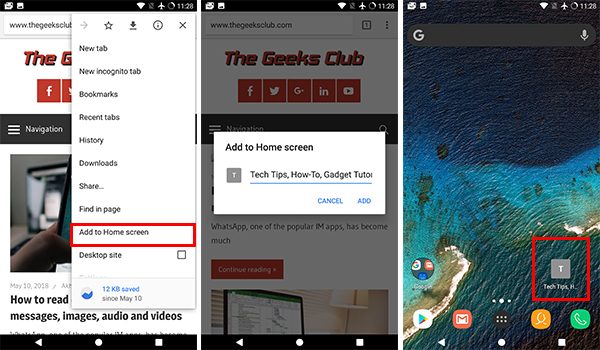
Μπορείτε επίσης να επιλέξετε πού να τοποθετήσετε το εικονίδιο συντόμευσης σελιδοδείκτη στην αρχική σας οθόνη. Από προεπιλογή, επιλέγει αυτόματα ένα πλέγμα και τοποθετεί ανάλογα. Μπορείτε ακόμα να μετακινήσετε το εικονίδιο.
Πώς να αποθηκεύσετε προοδευτικές εφαρμογές Web
Όπως προαναφέρθηκε, οι προοδευτικές εφαρμογές Webείναι συγκεκριμένα είδη εφαρμογών ιστού που έρχονται με όλες τις ιδιότητες μιας εγγενούς εφαρμογής Android, αλλά ζυγίζουν πολύ λιγότερο και εκτελούνται στο Google Chrome. Η Google ενθαρρύνει τους προγραμματιστές ιστού να εστιάσουν και στις εφαρμογές μας. Εάν υπάρχει εγκατεστημένη μια Προοδευτική εφαρμογή Ιστού στο smartphone οποιουδήποτε ιστότοπού σας, μπορείτε να την έχετε πρόσβαση χωρίς το Διαδίκτυο. Ποτέ δεν δείχνει "δεινοσαύρων", έναν Tyrannosaurus που εμφανίζεται σε χρώμιο όταν η σύνδεση στο Internet είναι κάτω. Λειτουργεί ίδια με τις κανονικές εφαρμογές.
Η προσθήκη των προοδευτικών εφαρμογών ιστού στην αρχική οθόνη είναι επίσης ίδια με την προσθήκη σελιδοδείκτη. Από το Google Chrome, πατήστε στο εικονίδιο ελλείψεων και επιλέξτε "Προσθέστε στην αρχική οθόνη." Σε αντίθεση με τους κανονικούς σελιδοδείκτες, δεν μπορείτε να επεξεργαστείτε λεπτομέρειες σχετικά με τις εφαρμογές ιστού, ακόμα και το όνομα. Μόλις αποθηκευτεί, μπορείτε να πατήσετε στο εικονίδιο για να περιηγηθείτε στην έκδοση της εφαρμογής lite για τον αντίστοιχο ιστότοπο.

Επί του παρόντος, δεν κάθε δικτυακός τόπος έρχεται με έναενσωματωμένο ενσωματωμένο Progressive Web App. Επομένως, πρέπει να ελέγξετε αν ο ιστότοπος που θέλετε να προσθέσετε στον κατάλογο των εφαρμογών ιστού σας διαθέτει έναν. Παρακάτω είναι η λίστα των αγαπημένων Προοδευτικών εφαρμογών Web:
- Twitter Lite
- AliExpress
- Forbes
- Washington Post
- Τηλεγράφημα
- OLX
Τι προτιμάτε? Πιστεύετε ότι είναι εύκολο να αποθηκεύσετε ιστοσελίδες και εφαρμογές Web στην Αρχική οθόνη σας; Ποιο προτιμάς? Οι μικροσκοπικές εφαρμογές ιστού με ταχύτερη απόδοση ή τους παραδοσιακούς σελιδοδείκτες; Μοιράσου τις σκέψεις σου.












Σχόλια